Daptar eusi
Ieu bagian ahir tina séri Excel Unique Values nu nunjukkeun kumaha carana meunangkeun daptar nilai nu béda/unik dina kolom maké rumus, jeung kumaha carana tweak éta rumus pikeun susunan data nu béda. Anjeun oge bakal diajar kumaha gancang meunang daptar béda ngagunakeun Excel's Advanced Filter, jeung kumaha carana nimba baris unik jeung Duplikat Remover.
Dina sababaraha artikel panganyarna, urang ngabahas métode béda pikeun ngitung jeung manggihan. nilai unik dina Excel. Upami anjeun ngagaduhan kasempetan maca éta tutorial, anjeun parantos terang kumaha carana kéngingkeun daptar anu unik atanapi béda ku ngaidentipikasi, nyaring, sareng nyalin. Tapi éta rada panjang, sareng sanés ngan ukur, cara pikeun nimba nilai unik dina Excel. Anjeun tiasa ngalakukeunana langkung gancang ku ngagunakeun rumus khusus, sareng sakedap kuring bakal nunjukkeun anjeun ieu sareng sababaraha téknik anu sanés.
Tip. Pikeun gancang meunangkeun nilai unik dina versi panganyarna tina Excel 365 nu ngarojong arrays dinamis, make fungsi UNIK sakumaha dipedar dina tutorial numbu di luhur.
Kumaha carana meunangkeun nilai unik dina Excel
Pikeun ngahindarkeun kabingungan, mimitina, hayu urang satuju kana naon anu urang sebut nilai unik dina Excel. Nilai unik nyaéta nilai anu aya dina daptar ngan sakali. Contona:
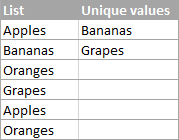
Pikeun nimba daptar nilai unik dina Excel, pake salah sahiji rumus ieu.
Array nilai unik rumus (réngsé ku mencét Ctrl + Shift + Enterékstraksi baris unik, pilih Salin ka lokasi séjén , lajeng tangtukeun dimana kahayang anjeun hoyong nyalin eta - lambaran aktip (pilih pilihan Custom lokasi , sarta tangtukeun sél luhur tujuan. range), lembar kerja anyar atawa buku kerja anyar.
Dina conto ieu, hayu urang milih lambar anyar:
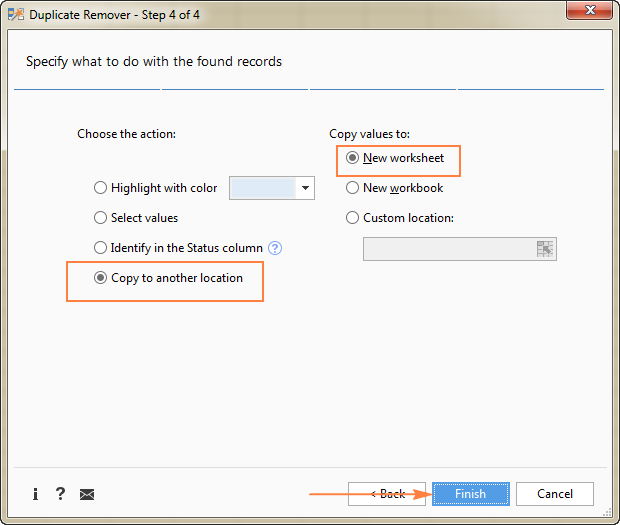
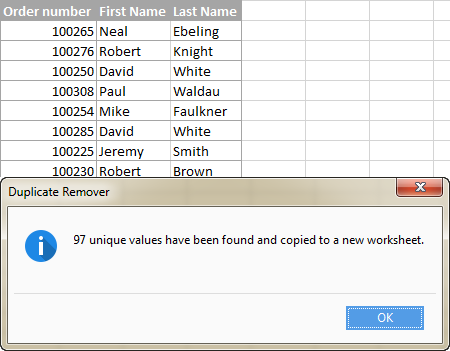
Resep cara gancang jeung basajan ieu pikeun meunangkeun daptar nilai unik atawa baris dina Excel? Upami kitu, kuring ajak anjeun unduh versi évaluasi di handap sareng cobian. Duplikat Remover sareng sadaya alat ngahemat waktos sanés anu urang gaduh kalebet sareng Ultimate Suite for Excel.
Unduh anu sayogi
Teangan Nilai Unik dina Excel - conto workbook (file .xlsx)
Ultimate Suite - versi évaluasi (file .exe)
): =IFERROR(INDEX($A$2:$A$10, MATCH(0, COUNTIF($B$1:B1,$A$2:$A$10) + (COUNTIF($A$2:$A$10, $A$2:$A$10)1), 0)), "")
Reguler rumus nilai unik (dilengkepan ku mencét Enter):
=IFERROR(INDEX($A$2:$A$10, MATCH(0,INDEX(COUNTIF($B$1:B1, $A$2:$A$10)+(COUNTIF($A$2:$A$10, $A$2:$A$10)1),0,0), 0)), "")
Dina rumus di luhur, rujukan ieu dipaké:
- A2:A10 - daptar sumber.
- B1 - sél luhur daptar unik dikurangan 1. Dina conto ieu, urang ngamimitian daptar unik. dina B2, sarta ku kituna kami nyadiakeun B1 kana rumus (B2-1 = B1). Upami daptar unik anjeun dimimitian, sebutkeun, dina sél C3, teras robih $B$1:B1 janten $C$2:C2.
Catetan. Kusabab rumus ngarujuk sél di luhur sél mimiti daptar unik, nu biasana lulugu kolom (B1 dina conto ieu), pastikeun lulugu anjeun boga ngaran unik nu teu némbongan mana sejenna dina kolom.
Dina conto ieu, urang nimba ngaran unik tina kolom A (leuwih tepatna tina rentang A2:A20), sarta screenshot di handap ieu nunjukkeun rumus susunan dina aksi:
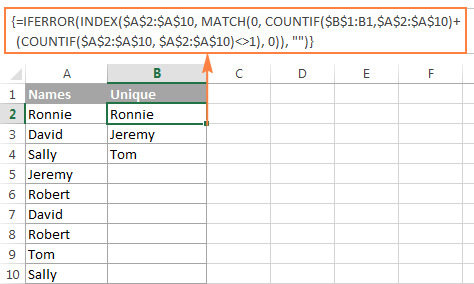
Katerangan lengkep ngeunaan logika rumus disayogikeun dina bagian anu misah, sareng ieu kumaha cara ngagunakeun rumus pikeun nimba nilai unik dina lembar kerja Excel anjeun:
- Tweak salah sahiji rumus dumasar kana set data anjeun.
- Asupkeun rumus dina sél kahiji daptar unik (B2 dina conto ieu).
- Upami anjeun nganggo rumus array, pencét Ctrl + Shift + Enter . Upami anjeun parantos milih rumus biasa, pencét tombol Enter sapertos biasa.
- Salin rumus ka handap sajauh anu diperyogikeun ku cara nyéred gagang eusian. Kusabab duananarumus nilai unik urang encapsulated dina fungsi IFERROR, anjeun tiasa nyalin rumus nepi ka tungtung méja anjeun, sarta eta moal clutter data anjeun kalawan kasalahan naon euweuh urusan sabaraha sababaraha nilai unik geus sasari.
Kumaha carana meunangkeun nilai béda dina Excel (unik + 1st duplikat kajadian)
Sakumaha anjeun geus bisa nebak tina judul bagian ieu, nilai béda dina Excel sadayana béda. nilai dina daptar, i.e. nilai unik tur instansi mimiti nilai duplikat. Contona:
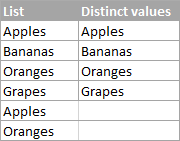
Pikeun meunangkeun daptar nu béda dina Excel, paké rumus di handap ieu.
Array rumus nu béda (merlukeun pencét Ctrl. + Shift + Lebetkeun ):
=IFERROR(INDEX($A$2:$A$10, MATCH(0, COUNTIF($B$1:B1, $A$2:$A$10), 0)), "")
Reguler rumus anu béda:
=IFERROR(INDEX($A$2:$A$10, MATCH(0, INDEX(COUNTIF($B$1:B1, $A$2:$A$10), 0, 0), 0)), "")
Dimana:
- A2:A10 nyaéta daptar sumber.
- B1 nyaéta sél di luhur sél mimiti daptar béda. Dina conto ieu, daptar béda dimimitian dina sél B2 (éta sél munggaran dimana anjeun ngasupkeun rumus), jadi Anjeun ngarujuk B1.

Kéktrak nilai béda dina kolom anu teu malire sél kosong
Upami daptar sumber anjeun ngandung sél kosong, rumus anu béda anu kami bahas bakal ngabalikeun nol pikeun unggal baris kosong, anu tiasa janten masalah. Pikeun ngalereskeun ieu, ningkatkeun rumus sakedap deui:
Rumus Array pikeun ékstrak nilai anu béda teu kaasup kosong :
=IFERROR(INDEX($A$2:$A$10, MATCH(0, COUNTIF($B$1:B1, $A$2:$A$10&"") + IF($A$2:$A$10="",1,0), 0)), "")
Kéngingkeun daptar anu béda nilai téks ignoring angka nablanks
Ku cara nu sarua, Anjeun bisa meunangkeun daptar nilai béda teu kaasup sél kosong jeung sél nu nomer :
=IFERROR(INDEX($A$2:$A$10, MATCH(0, COUNTIF($B$1:B1, $A$2:$A$10&"") + IF(ISTEXT($A$2:$A$10)=FALSE,1,0), 0)), "")
Salaku gancang panginget, dina rumus di luhur, A2:A10 mangrupa daptar sumber, sarta B1 mangrupa sél katuhu luhureun sél kahiji daptar béda.
Potret layar di handap nembongkeun hasil duanana rumus:
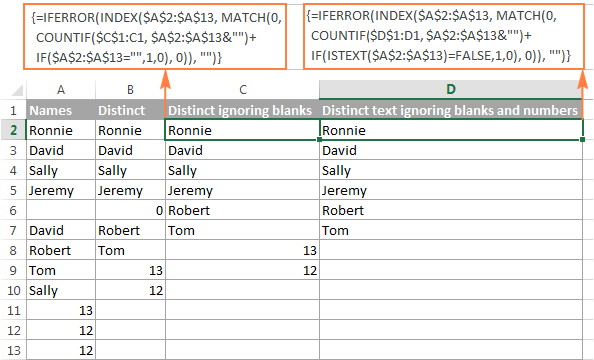
Kumaha cara nimba niléy-niléy béda sénsitip-huruf dina Excel
Nalika ngerjakeun data sénsitip-huruf saperti kecap akses, ngaran pamaké atawa ngaran koropak, Anjeun bisa jadi kudu meunangkeun daptar tina nilai béda sensitip leutik. Jang ngalampahkeun ieu, paké rumus Asép Sunandar Sunarya di handap, dimana A2:A10 mangrupa daptar sumber, sarta B1 nyaéta sél di luhur sél mimiti daptar béda:
Rumus Array pikeun meunangkeun nilai béda sénsitip-huruf leutik (merlukeun pencét Ctrl + Shift + Enter )
=IFERROR(INDEX($A$2:$A$10, MATCH(0, FREQUENCY(IF(EXACT($A$2:$A$10,TRANSPOSE($B$1:B1)), MATCH(ROW($A$2:$A$10), ROW($A$2:$A$10)), ""), MATCH(ROW($A$2:$A$10), ROW($A$2:$A$10))), 0)), "")
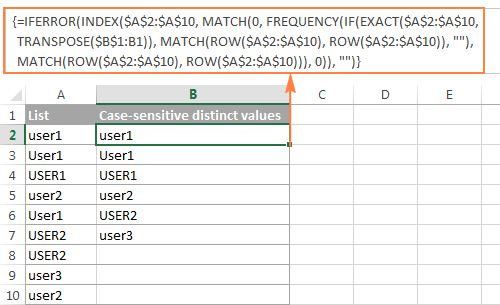
Kumaha rumus unik / béda dianggo
Bagian ieu ditulis khususna pikeun anu panasaran sareng Pangguna Excel anu wijaksana anu henteu ngan ukur hoyong terang rumusna tapi leres-leres ngartos murka sareng bautna.
Teu kedah disebatkeun yén rumus pikeun ékstrak nilai anu unik sareng béda dina Excel henteu sepele atanapi lugas. Tapi lamun nempo leuwih deukeut, anjeun bisa nempo yén sakabéh rumus dumasar kana pendekatan anu sarua - ngagunakeun INDEX/MATCH dina kombinasi jeung fungsi COUNTIF, atawa COUNTIF + IF.
Pikeun analisa jero, hayu urang ngagunakeun rumus Asép Sunandar Sunarya étanimba daptar nilai béda sabab sakabéh rumus séjén dibahas dina tutorial ieu perbaikan atawa variasi tina dasar ieu:
=IFERROR(INDEX($A$2:$A$10, MATCH(0, COUNTIF($B$1:B1, $A$2:$A$10), 0)), "")

Pikeun ngamimitian, hayu urang tuang Ngaleungitkeun fungsi IFERROR anu jelas, anu dianggo kalayan tujuan tunggal pikeun ngaleungitkeun kasalahan #N/A nalika jumlah sél dimana anjeun nyalin rumus ngaleuwihan jumlah nilai anu béda dina daptar sumber.
Jeung ayeuna, hayu urang ngarecah bagian inti tina rumus béda urang:
- COUNTIF(rentang, kriteria) mulihkeun jumlah sél dina rentang nu minuhan kaayaan nu tangtu.
Dina conto ieu, COUNTIF ($B$1:B1, $A$2:$A$10) mulihkeun susunan 1 jeung 0 dumasar kana naha salah sahiji nilai tina daptar sumber ($A$2:$A$10) nembongan wae dina daptar béda ($B$1:B1). Upami nilaina kapanggih, rumusna bakal ngabalikeun 1, upami henteu - 0.
Khususna, dina sél B2, COUNTIF ($B$1:B1, $A$2:$A$10) janten:
COUNTIF("Distinct", {"Ronnie"; "David"; "Sally"; "Jeremy"; "Robert"; "David"; "Robert"; "Tom"; "Sally"})sareng mulang:
{0;0;0;0;0;0;0;0;0}sabab teu aya item tina daptar sumber ( kriteria ) anu muncul dina rentang dimana fungsi néangan hiji patandingan. Dina hal ieu, rentang ($B$1:B1) diwangun ku hiji item - "Beda".
-
MATCH(lookup_value, lookup_array, [match_type])mulihkeun posisi relatif tina nilai lookup dina array.
Dina conto ieu, lookup_value nyaeta 0, sarta akibatna:
MATCH(0,COUNTIF($B$1:B1, $A$2:$A$10), 0)
robah jadi:
MATCH(0, { 0 ;0;0;0;0;0;0;0;0},0)
jeung mulangkeun
sabab MATCH urangfungsi meunang nilai munggaran nu persis sarua jeung nilai lookup (sakumaha anjeun apal, nilai lookup nyaeta 0).
Dina conto ieu, INDEX($A$2:$A$10, 1)
jadi:
INDEX({"Ronnie"; "David"; "Sally"; "Jeremy"; "Robert"; "David"; "Robert"; "Tom"; "Sally"}, 1)
jeung mulangkeun "Ronnie".
Lamun rumus disalin ka handap kolom, daptar béda ($B$1:B1) expands sabab rujukan sél kadua (B1) mangrupakeun rujukan relatif nu robah nurutkeun posisi relatif sél dimana rumus ngalir.
Jadi, nalika disalin ka sél B3, COUNTIF ($B$1: B1 , $A$2:$A$10) robah jadi COUNTIF($B$1: B2 , $A$2:$A$10), sarta jadi:
COUNTIF({"Distinct";"Ronnie"}, {"Ronnie"; "David"; "Sally"; "Jeremy"; "Robert"; "David"; "Robert"; "Tom"; "Sally"}), 0)), "")
sarta mulangkeun:
{1;0;0;0;0;0;0;0;0}
sabab hiji "Ronnie" kapanggih dina rentang $B$1:B2.
Terus, MATCH(0,{1; 0 ;0;0;0;0;0;0;0},0) mulihkeun 2 , sabab 2 nyaéta posisi rélatif tina 0 kahiji dina array.
Sarta pamustunganana, INDEX($A$2:$A$10, 2) mulangkeun nilai ti baris 2nd, nyaéta "David".
Tip. Pikeun pamahaman anu hadé ngeunaan logika rumus, anjeun tiasa milih sababaraha bagian tina rumus dina bar rumus sareng pencét F9 pikeun ningali naon anu dievaluasi bagian anu dipilih:
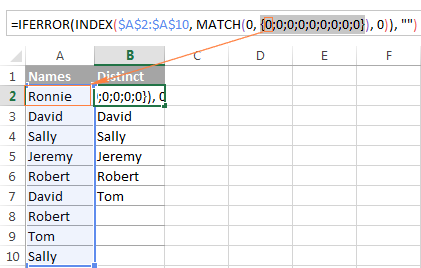
Upami anjeun masih sesah ngitung kaluar rumus, Anjeun tiasa pariksa kaluar tutorial di handap pikeun katerangan nu detil rupa kumaha INDEX / cocok liaison jalan: INDEX & amp; MATCH salaku hadéalternatif pikeun Excel VLOOKUP.
Sakumaha geus disebutkeun, rumus sejenna anu dibahas dina tutorial ieu dumasar kana logika anu sarua, kalawan ngan sababaraha modifikasi:
Rumus nilai unik - ngandung hiji deui fungsi COUNTIF nu ngaluarkeun tina daptar unik sadaya item nu nembongan dina daptar sumber leuwih ti sakali: COUNTIF($A$2:$A$10, $A$2:$A$10)1 .
Rumus nilai béda malire blanks - di dieu Anjeun nambahkeun hiji fungsi IF nu nyegah sél kosong ditambahkeun kana daptar béda: IF($A$2:$A$13="",1,0) .
Rumus nilai téks béda teu malire angka - Anjeun nganggo pungsi ISTEXT pikeun mariksa naha hiji nilai mangrupa téks, jeung pungsi IF pikeun ngaleungitkeun sagala jinis nilai séjén, kaasup sél kosong: IF(ISTEXT($A$2:$A$13)=FALSE,1,0) .
Ekstrak nilai-nilai anu béda tina kolom nganggo Filter Canggih Excel
Upami anjeun henteu hoyong miceunan waktos pikeun milari twists arcane tina rumus nilai anu béda, anjeun tiasa gancang kéngingkeun daptar nilai anu béda ku ngagunakeun Filter canggih. Léngkah-léngkahna di handap ieu.
- Pilih kolom data anu anjeun hoyong nimba nilai-nilai anu béda.
- Pindah ka tab Data > diurutkeun & amp; Filter grup, teras klik tombol Advanced :
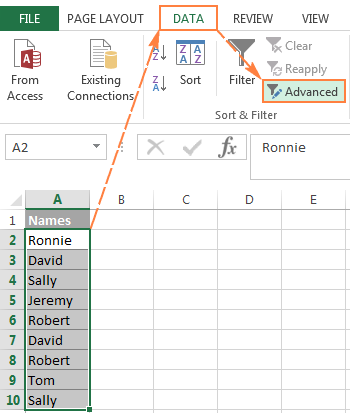
- Cék Salin ka lokasi séjén tombol radio.
- Dina kotak Rentang daptar , pariksa yen rentang sumber dipintonkeun bener .
- Dina Salin kana kotak , lebetkeun sél paling luhur dina rentang tujuan. Punten émut yén anjeun tiasa nyalin data anu disaring ngan ka lambar aktip .
- Pilih Rekaman unik wungkul
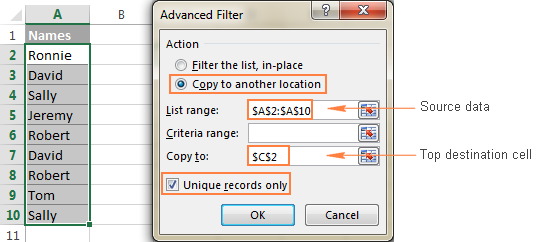
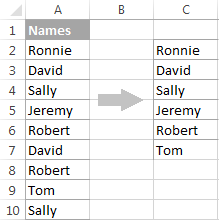
Punten perhatoskeun yén sanajan Advanced Pilihan saringan dingaranan " Catatan unik wungkul ", éta ékstrak nilai anu béda , nyaéta nilai unik sareng nilai-nilai duplikat kajadian ka-1.
Ekstrak baris unik sareng béda nganggo Duplikat Remover
Dina bagian ahir tutorial ieu, hayu atuh nunjukkeun ka anjeun solusi urang sorangan pikeun manggihan tur nimba nilai béda jeung unik dina lambaran Excel. Solusi ieu ngagabungkeun fleksibilitas rumus Excel sareng kesederhanaan saringan canggih. Salaku tambahan, éta nyayogikeun sababaraha fitur unik sapertos:
- Panggihan sareng ekstrak baris unik / béda dumasar kana nilai dina hiji kolom atanapi langkung.
- Teangan , sorot , jeung nyalin nilai unik ka lokasi nu sejen, dina workbook nu sarua atawa béda.
Jeung ayeuna, hayu urang tingali alat Duplikat Remover dina aksi.
Misalna anjeun gaduh tabel kasimpulan dijieun ku konsolidasi data tina sababaraha tabel séjén. Jelas, tabel kasimpulan éta ngandung seueur duplikat baris sareng tugas anjeun nyaéta ékstrak baris unik anu muncul dina tabel ngan sakali, atanapi baris anu béda.kaasup unik tur 1st duplikat lumangsungna. Barina ogé, kalawan nambahkeun-in Duplikat Remover, pakasaban dipigawé dina 5 léngkah gancang.
- Pilih sél mana wae dina tabel sumber anjeun sarta klik tombol Duplicate Remover dina Ablebits Data tab, dina grup Dedupe .

Wizard Duplicate Remover bakal ngajalankeun tur pilih sakabéh méja. Ku kituna, ngan klik Next pikeun neruskeun lengkah saterusna.
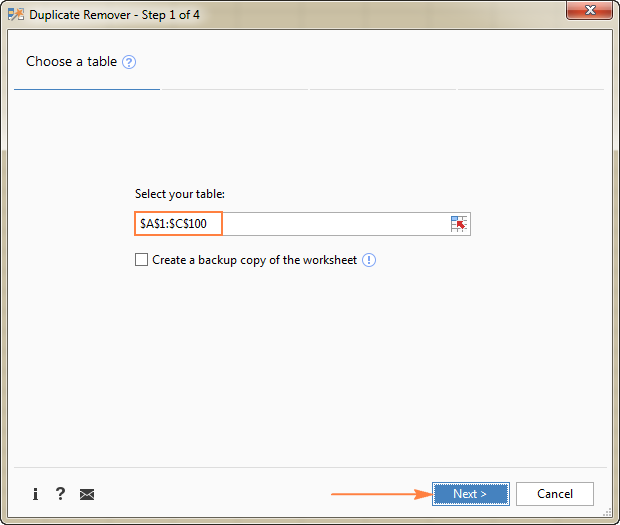
- Unik
- Unik +1st kajadian (béda)
Dina conto ieu, urang boga tujuan pikeun nimba jalur unik nu nembongan dina tabel sumber. ngan sakali, jadi urang milih pilihan Unik :
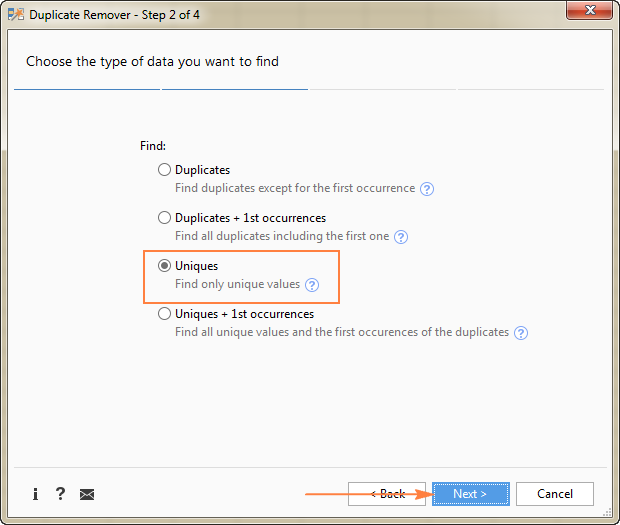
Tip. Sakumaha anjeun tiasa tingali dina screenshot di luhur, aya ogé 2 pilihan pikeun duplikat nilai , ngan tetep dina pikiran lamun perlu dedupe sababaraha lembar kerja lianna.
Dina conto ieu, urang hayang manggihan baris unik dumasar kana nilai dina sakabéh 3 kolom ( Nomer pesenan , Ngaran hareup jeung Ngaran tukang ), kituna urang pilih sadayana.
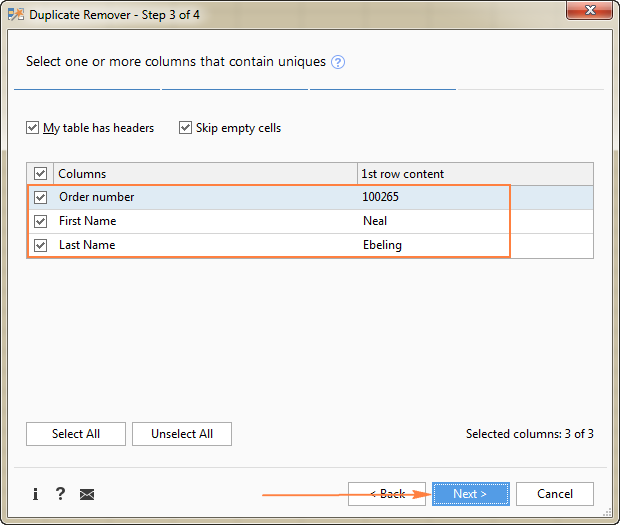
- Sorot nilai unik
- Pilih nilai unik
- Identipikasi dina kolom status
- Salin ka lokasi nu sejen
Kusabab kami

